Merhaba,
Mail kurulumları hakkında tüm cihazlar için bir rehber hazırlığımız devam etmekte. Bugün ki yazımda ise kurulumu diğer cihazlara göre daha kolay olan android mail kurulumunu ele alacağız.
Android işletim sistemli telefonunuzdan aşağıdaki görsellere göre adımları takip ederek mail kurulumunuzu gerçekleştirebilirsiniz. Aşağıdaki işlemler sonuç vermediği takdirde yorum olarak yaşadığınız sorunu yazabilir ve cevaplandırılmasını bekleyebilirsiniz. Veyahutta mail hizmetinizi aldığınız firmadan mail ayarlarınızı teyit ettirebilirsiniz. Örneğin; Bağlantı noktası standart olarak pop kurulumlarda 110 dur veya sunucu adresi mail.siteadi.com dur. Ancak firmanızda özel bir yapılandırma mevcutsa bu ayar çalışmayacaktır. Bu nedenle orun yaşadığınız takdirde mail hizmetinizi aldığınız firmadan bilgileri teyit ettirmeniz gerekmektedir.
Evet hazırsanız başlayalım. Öncelikle telefonun mail uygulamasına giriyoruz ve kuruluma başlıyoruz.
1- E posta kur adımında kuracağımız mail adresini ve şifresini yazıyoruz. Ardından manuel kurulumu seçiyoruz.
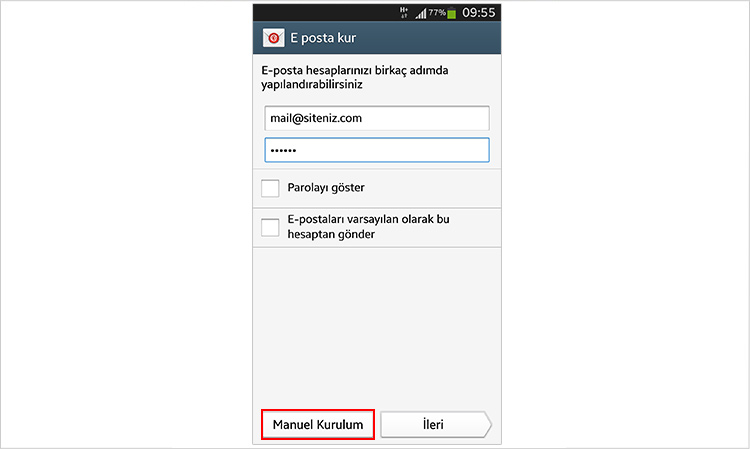
2- Açılan sayfada maillerimizin ne şekilde kurulacağını seçiyoruz. Biz anlatımı pop3 üzerinden yapıyoruz İmap için ayarlar aynıdır diğer adımlarda imap olarak yaptığınız kurulumlarda yazmanız gereken bilgileride vereceğiz.
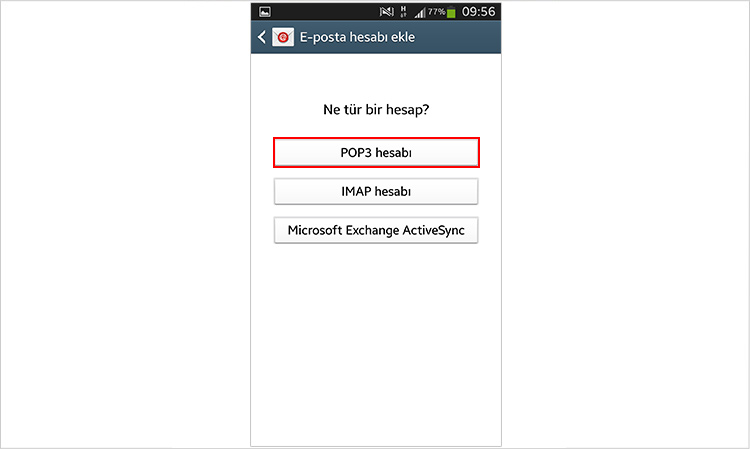
3- Açılan sayfada E-posta adresi ve kullanıcı adı yazan bölümleri kuracağımız mail adresini giriyoruz. Şifre bölümüne kuracağımız mail adresinin şifresini giriyoruz. pop3 sunucusuna site adresimizin basına mail. ekleyerek giriyoruz. Örneğin: mail.melibera.com (İmap kurulumlardada aynı şekilde site adresimizin başına mail. ekleyerek yapıyoruz. Güvenlik tipi hiç birini seçiyoruz. Bağlantı noktası: Pop3 kurulumlarda 110 imap kurulumlarda 143 olacak.
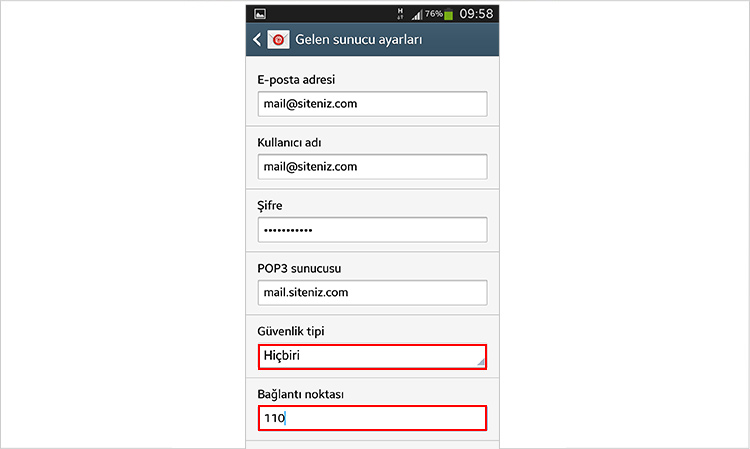
4- Sonraki adımda SMTP sunucusuna pop3 de yazdığımız gibi site adresimizin başına mail. ekleyerek yazıyoruz, güvenlik türü hiç biri, bağlantı noktası 587, oturum açma gerekli, kullanıcı adı ve şifreimizi yazarak ileri diyoruz. Bu bölüm imap olarak yapılan kurulumlarda da aynıdır.
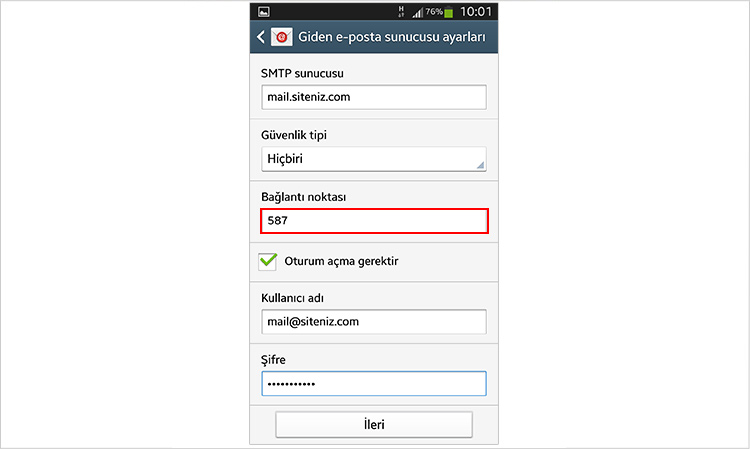
Ve işte bu kadar mail kurulumumuz tamamlandı. 🙂
